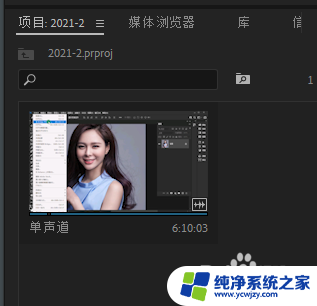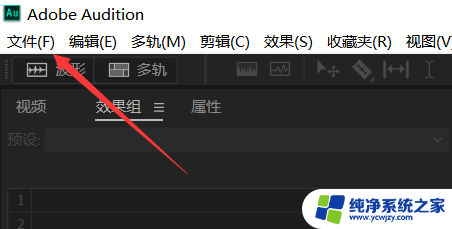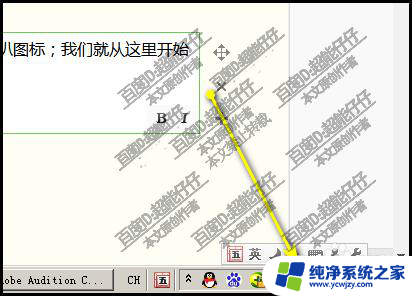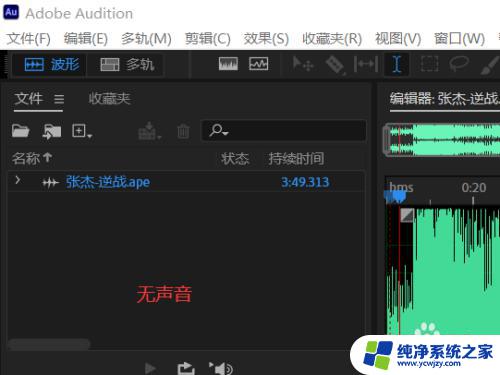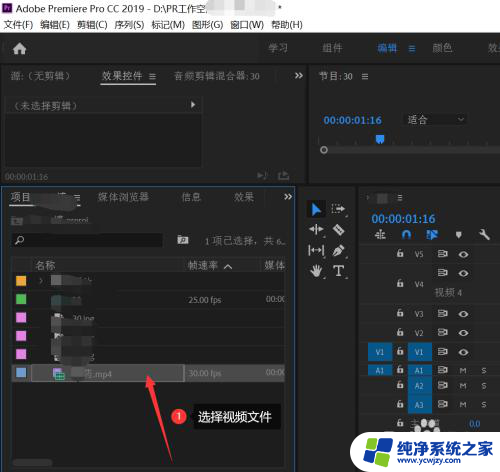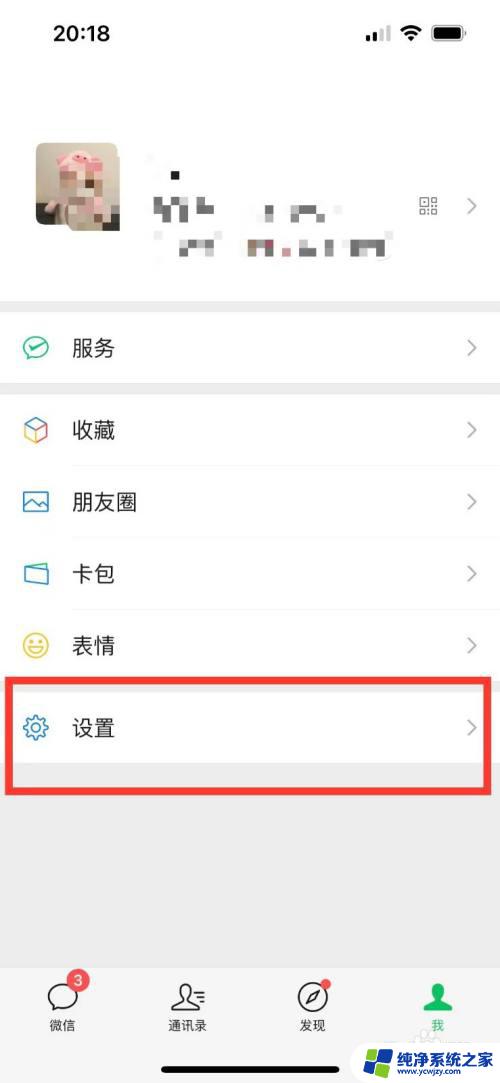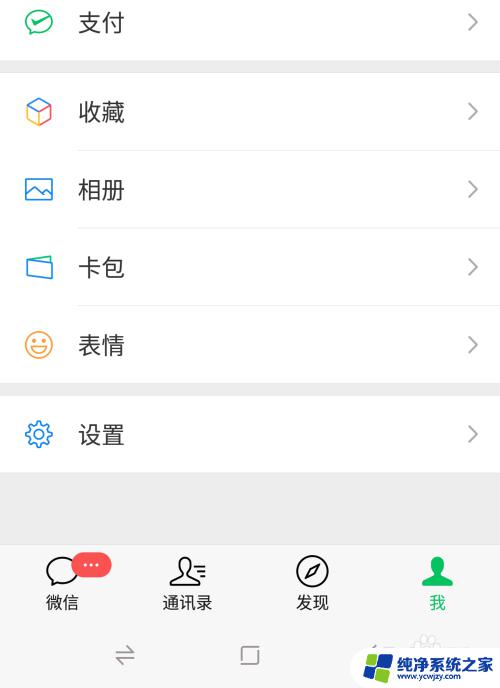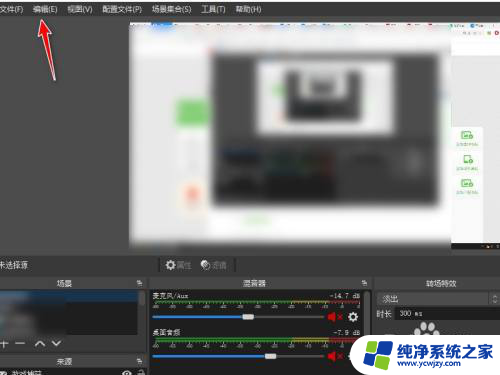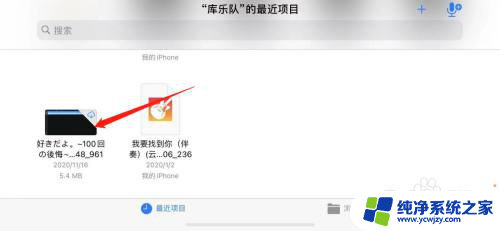au单声道怎么变立体声 AU中立体声效果设置教程
au单声道怎么变立体声,在音频领域,立体声是指通过两个或多个声道将音频信息分别播放在左右或多个扬声器上,以模拟人耳接收到的声音效果,在某些情况下,我们可能会遇到单声道音频,这就意味着音频只能从一个声道播放,无法呈现出立体声的效果。我们可以通过使用AU(Audio Units)插件来将单声道音频转换为立体声。接下来我将为您介绍如何使用AU中的立体声效果设置来实现这一目标。
具体步骤:
1.首先在电脑中打开AU软件,点击左上方区域,将需要的音频导入。
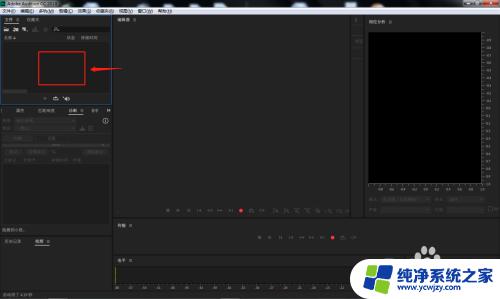
2.在弹出的导入文件窗口中,选择需要的音频素材,点击打开。
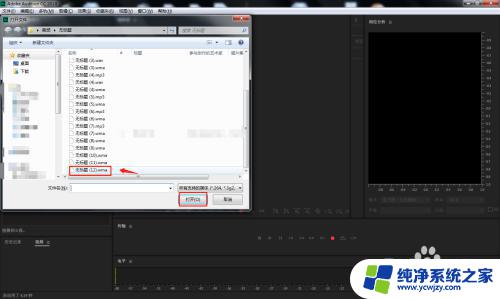
3.点击软件左上角,将左侧导入的音频素材拖动,到右侧编辑区内。

4.点击顶部工具栏中的“效果”——“立体声声像”——“图形相位调整器”。

5.在弹出的窗口中,将预设设置为“从单声道到立体声”。然后点击“应用”按钮。

6.剪辑完成后,将处理好的素材文件导出为想要的格式即可。

7.总结
1.首先在电脑中打开AU软件,点击左上方区域,将需要的音频导入。
2.在弹出的导入文件窗口中,选择需要的音频素材,点击打开。
3.点击软件左上角,将左侧导入的音频素材拖动,到右侧编辑区内。
4.点击顶部工具栏中的“效果”——“立体声声像”——“图形相位调整器”。
5.在弹出的窗口中,将预设设置为“从单声道到立体声”。然后点击“应用”按钮。
6.剪辑完成后,将处理好的素材文件导出为想要的格式即可。
以上就是将au单声道转换为立体声的全部内容,如果您遇到此问题,请按照本文所述的方法进行解决,希望这篇文章能对您有所帮助。